Az összes e-mail megjelölése olvasottként a Gmailben bármely számítógépen
Vegyes Cikkek / / August 05, 2021
Általában manapság mindenki két Google-fiókot használ. Az egyik személyes használatra, a másik pedig hivatalos használatra. Szinte minden nap rengeteg e-mailt kap mindenki. Az a személy nem ülhet le és ellenőrizhet minden egyes e-mailt, amely a beérkező levelek mappába érkezik, hacsak nem a munkához kapcsolódik. Úgy értem, hogy rengeteg e-mail van a marketinggel kapcsolatban, amelyek feleslegesek. Miután láttuk, hogy a küldő látja az értesítést, figyelmen kívül hagyjuk.
Hosszú távon azonban az összes olvasatlan e-mail halmozódik fel, és több száz vagy ezer ilyen e-mailünk volt. Tehát zavaros lehet, és mindazon nemkívánatos szemét közepette hiányozhat néhány fontos e-mail. Tehát van-e valamilyen módszer, amellyel tudunk jelölje meg az összes e-mailt olvasottként egyszerre a Gmailben.? Nem lehet leülni és ellenőrizni ezeket a leveleket, amelyek valószínűleg órákig tartanak, mivel ezek százai vannak. Tehát, itt van egy egyszerű trükk erre.

Összefüggő | Kép hozzáadása egy másik kép tetejére a Google Dokumentumokban
Az összes e-mail megjelölése olvasottként a Gmailben
Itt kell tenned.
- Belépés Gmail-fiókjába
- Közvetlenül a beérkező levelek felett látnia kell a négyzet négyzet egy legördülő menü nyíllal Emellett.
-
Kattintson erre a jelölőnégyzetre az adott oldalon található összes e-mail kiválasztásához

- Ekkor megjelenik egy lehetőség, amely arra kéri Válassza az Összes beszélgetés az Elsődleges lehetőséget. Kattintson rá
- Ezután az Elsődleges fül összes e-mail beszélgetését egyszerre választja ki.
- Kattintson a függőleges hárompontos gombra, ahogy az alábbi képernyőképen látható.

- A menüből válassza a lehetőséget Jelöld olvasottként. Az Elsődleges szakasz összes e-mailje el lesz olvasva.
- Aztán a Erősítse meg a tömeges műveletet megjelenik egy párbeszédpanel, amely kijelenti, hogy a művelet az összes x e-mailek / beszélgetések száma az Elsődleges lapon. Erősítse meg a gombra kattintva rendben.
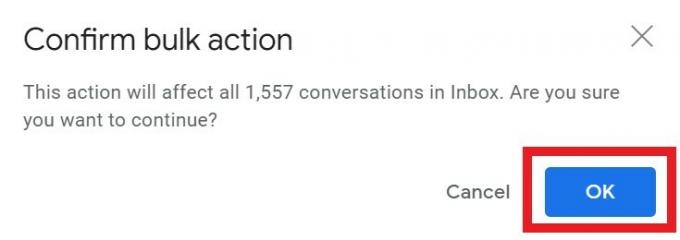
- Kattintson a gombra is Megjelölés olvasottként parancsikon művelet ikon amit a képernyőképen kiemeltem. Ugyanazt a feladatot fogja végrehajtani, mint a fenti lépés.
Ez az. Ha nem tudott arról, hogyan törölheti az olvasatlan e-maileket a Gmailben, kövesse ezt az útmutatót. Jelölje az összes e-mailt olvasottként ezzel az általam említett egyszerű trükkel.
Olvassa el a következőt,
- Hogyan lehet tudni, hogy ki tekintette meg a Google-dokumentumot
- Bármilyen fájl csatolása a Google Meet videocsevegéshez
Swayam professzionális technikai blogger, számítógépes mester diplomával rendelkezik, és rendelkezik tapasztalattal az Android fejlesztés terén is. Meggyőződéses rajongója a Stock Android OS-nek. A technikai blogoláson kívül szereti a játékot, az utazást és a gitározást / tanítást.

![Töltse le a Google fényképezőgépet a ZTE Axon 10 Pro készülékhez [GCAM APK]](/f/cc9b18344a4217f14d2db0c70343c742.jpg?width=288&height=384)

